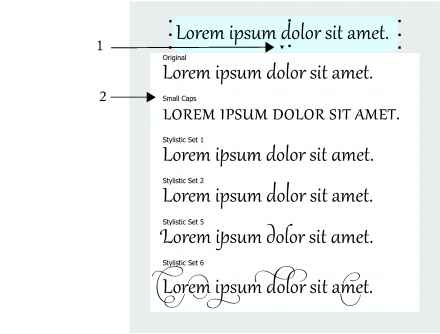
Cette section contient les rubriques suivantes:
• |
• |
Corel DESIGNER prend en charge les polices OpenType, ce qui vous permet de profiter de leurs fonctionnalités typographiques avancées. Les fonctionnalités OpenType vous permettent de choisir une apparence alternative pour un caractère individuel (également appelé un glyphe) ou une séquence de caractères. Par exemple, vous pouvez choisir des glyphes alternatifs pour les nombres, les fractions ou les jeux de ligatures.
Vous pouvez accéder aux commandes et options OpenType dans la zone Caractère du menu fixe Gestionnaire de propriétés. Vous pouvez aussi laisser Corel DESIGNER vous demander quelles fonctionnalités OpenType doivent être appliquées en activant l’option OpenType interactif. Lorsque vous sélectionnez du texte, un indicateur en forme de flèche apparaît en dessous du texte lorsqu’une fonctionnalité OpenType est disponible. Vous pouvez cliquer sur cet indicateur pour accéder à la liste des fonctionnalités OpenType les plus communes disponibles pour le texte sélectionné.
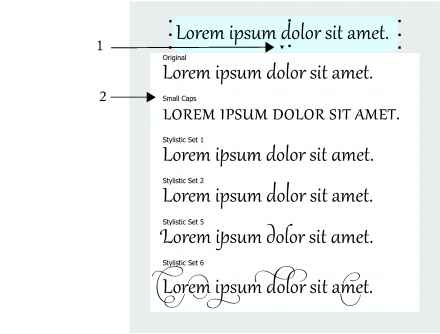
Un clic sur l’indicateur OpenType interactif (1) affiche la liste des fonctionnalités OpenType les plus communes disponibles pour le texte sélectionné.
La spécification de polices OpenType a été créée en collaboration par Adobe et par Microsoft. Les polices OpenType sont basées sur Unicode et étendent les capacités des technologies de polices plus anciennes. Les avantages les plus évidents d’OpenType sont :
• |
la prise en charge multiplateforme (Windows et Mac)
|
• |
la disponibilité de jeux de caractères étendus offrant une meilleure prise en charge
linguistique et des fonctionnalités typographiques avancées
|
• |
une coexistence avec les polices Type 1 (PostScript) et TrueType
|
• |
la prise en charge d’une limite plus élevée (64 000) pour le nombre de glyphes
|
Le tableau suivant décrit les fonctionnalités OpenType que vous pouvez appliquer dans Corel DESIGNER à condition que la fonctionnalité en question soit incluse dans la police.
De plus, Corel DESIGNER fournit aussi des versions synthétisées de certaines fonctionnalités OpenType liées aux majuscules et à la position des caractères. Par exemple, si une police ne prend pas en charge une fonctionnalité telle que les petites majuscules, Corel DESIGNER produit sa propre version du glyphe en appliquant une mise à l'échelle de la police.
| Pour appliquer une fonctionnalité OpenType sur du texte |
1. |
Sélectionnez un seul caractère ou une série de caractères grâce à l’outil Texte
|
Si le menu fixe Gestionnaire de propriétés n'est pas ouvert, cliquez sur Fenêtre |
2. |
Dans le menu fixe Gestionnaire de propriétés , cliquez sur le bouton Caractère
|
3. |
Dans la zone Caractère du menu fixe Gestionnaire de propriétés, cliquez sur un
bouton de fonctionnalité OpenType, puis choisissez si possible une fonctionnalité
dans la liste.
|
Certaines polices OpenType pourraient sembler offrir certaines caractéristiques
qui ne sont pas prises en charge.
|
| Pour activer l’indicateur de fonctionnalités OpenType à l’écran |
• |
Cliquez sur l'outil Texte
|
Si une fonctionnalité OpenType est disponible pour le texte sélectionné, une flèche
|
|
|
Copyright 2013 Corel Corporation. Tous droits réservés.